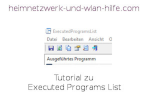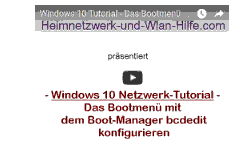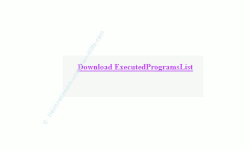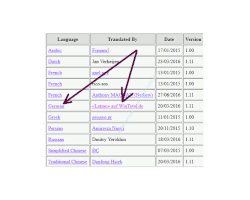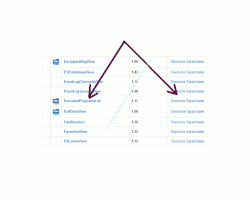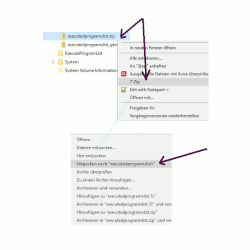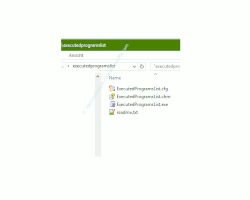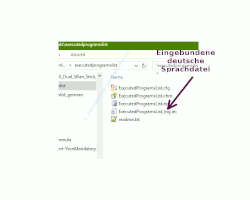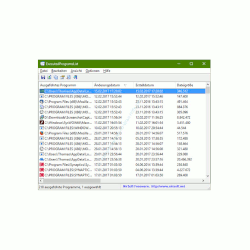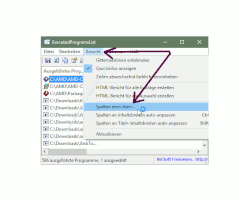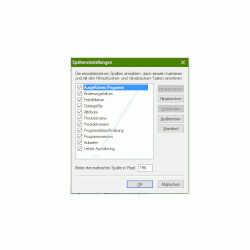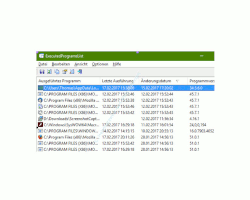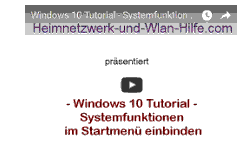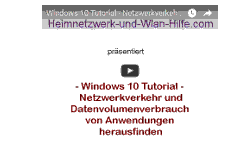auf heimnetzwerk-und-wlan-hilfe.com
nach Inhalten suchen!
- Home
- Netzwerk-Tools
- Executed Programs List Tutorial
Executed Programs List
Volle Kontrolle über installierte Programme
Mit dem Tool Executed Programs List hast du den vollen Überblick über alle installierten Programmdateien!
Wer hat nicht manchmal ein Problem mit dem Computer und möchte deshalb gern wissen, warum auf einmal plötzlich dieses Problem auftritt. Executed Programs List kann die vielleicht dabei helfen.
Möglicherweise hast du in letzter Zeit neue Programme installiert oder Update-Installationen durchgeführt.
Sehr oft liegen Probleme in kürzlich installierter Software.
Doch wer weiß schon genau, wann er was zuletzt installiert hat und ganz zu schweigen, welche Updates beispielsweise automatisch vom System oder von Programmen installiert wurden.
Um Ursachen für Computerprobleme herauszufinden, die möglicherweise auf fehlerhaften Installationsdateien beruhen, gibt es ein sehr tolles Tool von Nirsoft, das sich Executed Programs List nennt.
Welchen Nutzen hat Executed Program List
Mit Executed Programs List (Oft auch als ExecutedProgramsList zusammengeschrieben) kannst du dir anzeigen lassen, wann an den installierten Programmdateien Änderungen vorgenommen wurden.
Executed Programs List zeigt dir auch an, wann das Programm das letzte Mal ausgeführt wurde, welche Programmversion installiert wurde und einiges mehr.
Gerade bei in letzter Zeit installierten Programmen, Updates oder Tools kannst du so herausfinden, ob die Probleme mit diesen Installationen zusammenhängen könnten.
Vor allem wenn mehrere Personen den Computer nutzen und alle beschwören, dass sie nichts am Rechner installiert oder geändert haben, hast du so eine super Kontrolle, ob dies auch wirklich so ist.
Executed Program List muss nicht installiert werden
Ein weiterer großer Vorteil des Tools ist auch, dass es nicht installiert werden muss.
Du musst einfach nur die heruntergeladene Datei ausführen.
Deshalb kannst du das Programm auch auf einen USB-Stick kopieren und so auch anderen helfen, die vielleicht Ärger mit neu installierten oder geupdateten Programmen haben.
Executed Programs List herunterladen und die deutsche Sprachdatei einbinden
Um Executed Programs List herunterzuladen kannst du natürlich bei Google oder einer anderen Suchmaschine nach dem Download suchen oder gleich über folgenden Link auf die Downloadseite zugreifen.
ExetudProgramsList von Nirsoft
Executed Programs List ist zwar ein Tool in englischer Sprache, aber das ist für alle, die nicht der englischen Sprache mächtig sind, kein Problem.
Es gibt auch eine deutsche Übersetzung, die ganz einfach eingebunden werden kann. Dazu später mehr.
Den Download-Link findest du ein wenig weiter unten auf der Download-Seite. Scrolle einfach ein wenig nach unten, bis du den Link "Download ExecutedProgramsList" findest.
Die Datei speicherst du auf einem Speicherplatz deiner Wahl, indem du die Option "Datei speichern" auswählst.
Nun lädst du dir am besten auch gleich die deutsche Sprachdatei für dieses Tool herunter. Den Link dafür findest du weiter unten.
Scrolle auf der verlinkten Seite von WinTotal.de einfach so weit nach unten, bis du den Link für die deutsche Sprachdatei von ExecutedProgramList findest.
Beide heruntergeladene Dateien sind ZIP-Dateien, die du noch entpacken musst.
Das erledigst du am besten mit dem Windows 10 eigenen Zip-Tool oder nutzt dafür einen kostenlosen Entpacker wie 7-Zip.
Am besten legst du für dieses Tool einen eigenen Ordner an, wo du die entpackten Dateien hineinkopierst.
Um die deutsche Sprachdatei einzubinden, kopierst du die entpackte Sprachdatei "ExecutedProgramsList-Ing.ini" in das Verzeichnis, wo du die Programmdateien von Executed Programs List abgelegt hast.
Da für die Nutzung von Executed Programs List keine Installation des Tools notwendig ist, reicht für die Ausführung ein Doppelklick auf ExecutedProgramList.exe aus.
Da wir nun die deutsche Sprachdatei eingebunden haben, können wir alle Menüs und Menübefehl in Deutsch nutzen.
Standardmäßig werden dir alle Informationen in den entsprechenden Spalten angeboten.
Dazu gehören:
Auflistung des aufgeführten Programms,
Auflistung nach Änderungsdatum,
Auflistung nach Erstelldatum,
Auflistung nach Dateigröße,
Auflistung nach Dateiattribut,
Auflistung nach Produktname,
Auflistung nach Produktversion,
Auflistung nach Programmbeschreibung,
Auflistung nach Programmversion,
Auflistung nach Anbieter, Hersteller und
Auflistung nach dem Datum der letzten Ausführung.
Du wirst wahrscheinlich nicht alle dieser Daten benötigen, deshalb empfiehlt es sich, ein paar dieser Spalten auszublenden, um die Infos den eigenen Bedarf anzupassen.
Die Spaltenkonfiguration findest du im Menü Ansicht und dem Untermenü Spalten einrichten.
Empfehlenswert ist beispielsweise die Auflistung nach dem Datum der letzten Änderung, dem Änderungsdatum der Installationsdatei, der Programmversion und dem Anbieter.
Du kannst in der Spaltenkonfiguration auch gleich die Position der Spalte festlegen, wenn du dies nicht nachträglich durch Verschieben der Spalten machen möchtest.
Schau dich doch ein wenig in den einzelnen Menüs um, um für dich sinnvolle Funktionen zu finden und zu nutzen.
Gerade bei plötzlich auftretenden Problemen am Computer kann dir das Tool Executed Programs List eine erste wichtige Anlaufstelle und Hilfe zur Analyse deines Computerproblems sein.
Falls du mehr Infos rund um den Aufbau und die Konfigurationen eines eigenen Heimnetzwerkes benötigst, dann schaue doch einfach mal auf folgenden Seiten vorbei, wo wir dir eine Menge hilfreiche Tipps und Anleitungen zur Hand geben, die dir dabei helfen.
Alle installierten Apps, Programme und Kacheln zusammen anzeigen
Die Versionsnummer der Windows 10 Installation anzeigen
Windows 10 Standard Apps ohne Neuinstallation auf Originalzustand zurücksetzen
Windows 10 Installation auf Originalzustand zurücksetzen
Die Installation von Windows 10 Apps auf mehreren Computern synchronisieren
PUA - Potentially Unwanted Applications verwenden
Windows 10 Funktionsupdate bei auftretenden Installationsproblemen manuell installieren
Mit der Win 10 Sandbox Programme und Tools sicher in einer virtuellen Umgebung testen
Infos bei Wikipedia
Infos bei Google
Zurück zum Seitenanfang von:
Executed Programs List - Volle Kontrolle über installierte Programme
Executed Programs List - Volle Kontrolle über installierte Programme
Zurück zur Übersicht:
Übersicht "Hilfreiche Netzwerk-Tools"
Übersicht "Hilfreiche Netzwerk-Tools"
Zurück zur Startseite von heimnetzwerk-und-wlan-hilfe.com
Wenn dir der eine oder andere Tipp auf unseren Seiten Nerven und graue Haare erspart hat, dann unterstütze doch unser Team mit einer kleinen Spende, die uns dabei helfen, die hohen Bereitstellungskosten aufzubringen.